今日、私は「貝殻」と呼ばれる興味深いツールに出くわしました 。 Linuxコマンドの出力をリアルタイムでWebにパイプするために使用されます。これを使用して、Linuxコマンドの出力をサポートチーム、友人、および同僚と共有できます。また、コンソールで継続的に出力を生成する長時間実行プロセスの監視ツールとしても使用できます。 Seashellsは、実際にはSeashells.ioWebサイトのクライアントです。 Seashells.ioを直接使用することも、Seashellsクライアントをインストールして出力をパイプすることもできます。
この簡単なガイドでは、LinuxにSeashellsをインストールして使用する方法を説明します。
Seashellsを使用してLinuxコマンドの出力をリアルタイムでWebにパイプする
重要-使用する前に必ずお読みください
- Seashellsは現在ベータ版です ステージ。稼働時間が重要なアプリケーションには使用しないでください。
- データ記憶媒体ではありません。古いセッション(リンク)はすべて、1日後に削除されます。
- Seashellsにはまだアカウントシステムがないため、各IPアドレスは5つの同時セッションに制限されています。
すでに述べたように、SeashellsWebサービスを使用するために何もインストールする必要はありません。 Linuxコマンドの出力を"ncseashells.io 1337"にパイプするだけです。 以下に示すように。ご存知かもしれませんが、nc( netcat コマンド)は、ほとんどのLinuxオペレーティングシステムにプリインストールされています。
たとえば、次のように「echo」コマンドの出力をパイプ処理するとします。
$ echo 'Welcome To OSTechNix!' | nc seashells.io 1337
サンプル出力は次のようになります:
serving at https://seashells.io/v/ckWCBZbA
これで、任意のWebブラウザで上記のURLを使用したコマンドの出力が表示されます。

動作中の貝殻
かっこいいですね。これは単なる例です。 Linuxコマンドまたはプログラムの出力は、完了するまでに長い時間がかかる場合でもパイプでつなぐことができます。
Seashellsクライアントのインストール
Seashellsを頻繁に使用する場合は、Seashellsクライアントをインストールすることをお勧めします。
SeashellsクライアントはPythonを使用して作成されています 。また、Python2.xとPython3.xの両方をサポートしていますが、Python3が正式に推奨されています。そのため、 pipを使用して簡単にインストールできます 効用。 Linuxディストリビューションにpipをインストールするには、次のガイドを参照してください。
- Pipを使用してPythonパッケージを管理する方法
PIPをインストールしたら、次のコマンドを実行して「Seashells」をインストールします。
$ sudo pip install seashells
Seashellsクライアントの使用
クライアントをインストールしたら、出力を "nc seashells.io 1337"にパイプする必要はありません。 。代わりに、出力を貝殻に直接パイプすることができます。クライアントには、stdoutでの出力の表示や、Seashellsへの転送など、いくつかの追加機能があります。
それでは、 lsをパイプします コマンドの出力:
$ ls -al | seashells
システムからの出力例:
serving at https://seashells.io/v/Jba3TUv2 total 36 drwxr-xr-x 3 sk sk 4096 Jul 17 15:18 . drwxr-xr-x 3 root root 4096 Jun 6 2016 .. -rw------- 1 sk sk 589 Jul 11 18:43 .bash_history -rw-r--r-- 1 sk sk 220 Jun 6 2016 .bash_logout -rw-r--r-- 1 sk sk 3771 Jun 6 2016 .bashrc drwx------ 3 sk sk 4096 Jul 17 15:17 .cache -rw-r--r-- 1 sk sk 5123 Jul 11 18:24 client.ovpn -rw-r--r-- 1 sk sk 675 Jun 6 2016 .profile -rw-r--r-- 1 sk sk 0 Jun 6 2016 .sudo_as_admin_successful
これで、友達はURLを使用して上記のコマンドの出力を表示できます: https://seashells.io/v/Jba3TUv2 。
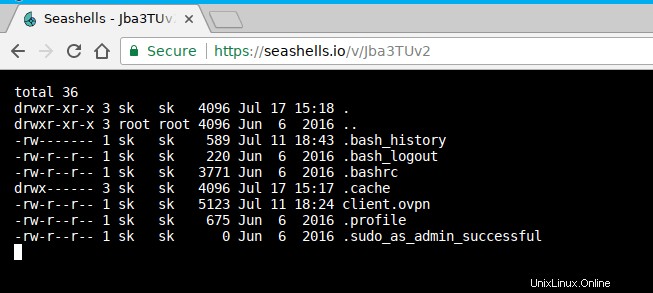
出力をプレーンテキストで表示する場合は、 / v / {url}を置き換えます (vは表示)with / p / {url} (プレーンテキストの場合はp)。たとえば、上記のコマンドの出力をURLを使用してプレーンテキストとしてパイプ処理できます- https://seashells.io/p/Jba3TUv2 。
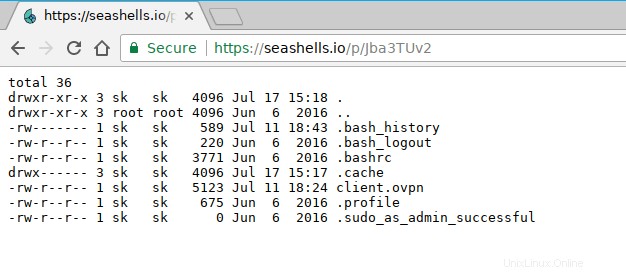
"v"の文字を置き換えたことに注意してください "p"を使用 上記のURLにあります。
-delay を使用して、コマンドの出力を遅らせることもできます。 スイッチ。
$ htop | seashells --delay 5
上記のコマンドは、出力を表示する前に5秒間待機します。

Seashellsの使用法の詳細については、次を実行してください:
$ seashells --help
このユーティリティの一般的な使用例は、リモートシステムで完了するのに長い時間がかかるプログラムがある場合、Seashellsを使用してローカルシステムからそのプログラムを監視できることです。リモートシステムで貝殻を使用してプログラムまたはコマンドを実行し、URLを書き留めて、Webブラウザを介してどこでも監視します。
推奨される読み物:
- Webブラウザからリアルタイムで端末を共有および制御する
- 究極の配管工-インスタントライブプレビューを使用したLinuxパイプの作成